Полезная информация о работе с Windows 8
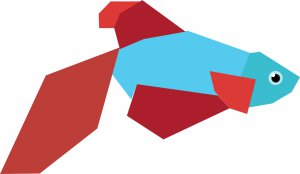
полный обзор Полезная информация о
Windows 8 - это операционная система Windows, переосмысленная и построенная на базе быстрой и надежной Windows 7, с совершенно новым интерфейсом для сенсорных устройств. Новая Windows для новых устройств.
Основные характеристики и особенности Windows 8:
• Унифицированный интерфейс Windows 8 для планшетов, ноутбуков и настольных ПК. Главный экран Windows 8 выглядит одинаково на планшетах, ноутбуках и настольных компьютерах. Новый интерфейс Metro опционален, это значит, что он может быть отключен и заменен на стандартный рабочий стол Windows, привычный нам с начала 90-х. Преимущества же Metro в том, что он легок и удобен. Отлично адаптирован к сенсорным экранам. А по ощущением и простоте работы сопоставим с удобством обычного планшета. Metro не ничем не ограничивает возможности пользователя, а составляющие его пиктограммы и тайлы могут быть как статическими изображениями, так и постоянно изменяющимися динамическими элементами, что удобно для ленты новостей или прогноза погоды. Ведь все самое важное будет всегда выводится на главный экран. Кстати, вид рабочего стола Aero не остался без изменений. Например, цвет темы теперь будет динамически изменяться и подстраиваться под тон текущих обоев.
• Интуитивная навигация и тесно интегрированные приложения. Вы можете изменить расположение, цвет и размер тайлов (плиточек, из которых состоит интерфейс Win8 Metro). Но, не беспокойтесь. Как бы вы ни меняли положение тайлов, общий облик интерфейса не изменится. В отличие от приложений для большинства смартфонов, приложения в Windows 8 куда теснее связаны между собой: например, встроенное приложение фотоальбома может напрямую передавать фотографии независимому приложению клиенту Facebook.
• Переосмысление многозадачности. Многозадачность Windows 8 помогает не только одновременно держать в памяти компьютера или планшета несколько приложений, но и обмениваться информацией между работающими приложениями. Как через буфер обмена, только лучше! А еще многозадачность Windows 8 позволяет отображать сразу несколько приложений на одном экране смартфона или планшета. Пользователи Android и iOS такое и не снилось!
• Один магазин Windows Store для всех устройств. Все приложения для Windows 8 создаются с использованием открытых веб-стандартов HTML5, javascript и CSS3, а также не чувствительны к разрешению экрана. Это значит, что одно и то же приложение будет отлично смотреться и на экране огромной плазменной панели, и на крохотном экранчике планшета или мобильного телефона.
• Обратная совместимость с Windows 7. Все приложения, которые работали на Win7, будут работать и на компьютерах с Win8. А привычный рабочий стол будет доступен через тайл на главном экране Win8. Туда же можно будет поместить ярлычки вызова любых обычных приложений.
• Ленты Ribbons в проводнике Windows Explorer. Майкрософт неустанно продвигает ленты Ribbons, впервые появившиеся в Office 2007 и заменившие собой привычный набор пиктограмм. Ленты Ribbons теперь будут интегрированы даже в проводник Windows Explorer. Пользователям старой закалки вряд ли придется переучиваться - большинство из них все-равно использовало горячие клавиши и контекстное меню, вызываемое кликом правой клавишей мыши. Что до новичков, им к такому интерфейсу адаптироваться будет проще. К тому же, большие пиктограммы на лентах Ribbons отлично подходят для сенсорных интерфейсов, ведь по ним гораздо проще попасть пальцем.
• Помощник Copy Assistant в менеджере задач Task Manager. Свершилось то, чего мы уже и не ждали. Переработаны буфер обмена и менеджер задач, так что, в Windows 8 стало возможным копировать сразу несколько файлов с заданной очередностью, при этом, визуально отслеживая скорость и время до завершения операции. Что до менеджера процессов, то все процессы в нем теперь помечаются разными цветами для визуального удобства восприятия.
• Эффективное использование USB 3.0 и работа с ISO-образами из коробки. Windows 8 поможет получить доступ к содержимому ISO-файлов без установки таких дополнительных программ как Daemon Tools, Alcohol 52% / 120% или др. Также Windows 8 предложит интегрированную поддержку USB 3.0 без необходимости установки дополнительных драйверов.
• Облачная служба Windows-Sync через Live ID. Недавно анонсированная служба Windows 8 Cloud Connection будет представлена сразу в нескольких ролях: все приложения, настройки и личная информация могут синхронизироваться с Windows Live. Приобретаете новое устройство с Windows, логинитесь с помощью вашего Live ID, и ваше привычное рабочее окружение автоматически загружается из облачного сервиса. Также то упрощает доступ к файлам на удаленном компьютере - для совершения подключения вам будет достаточно одного браузера.
• "Красная кнопка" Windows 8 или новая Windows за 10 минут. Windows 8 предлагает два ключевых улучшения в плане безопасности: Windows 8 Secure Boot предотвращает работу вредоносного кода, запускающегося еще до загрузки ОС. А "красная кнопка" Reset Button поможет переустановить Windows 8 без фактической переустановки, возвращая ОС к первоначальному состоянию буквально за десять минут. Помимо "красной кнопки" Reset Button, вызывать которую можно на этапе загрузки OS, вы также можете прибегнуть к функции Refresh, обнуляющей только саму операционку, и не затрагивающей ваши личные файлы и установленные приложения. Среди прочих возможностей - поддержка UEFI вместо BIOS, полный доступ к Xbox Live, трехмерный интерфейс Wind и др.
Системные требования:
• Процессор: 1 гигагерц (ГГц) или больше.
• ОЗУ: 1 гигабайт (ГБ) для 32-разрядной версии или 2 ГБ для 64-разрядной версии.
• Свободное место на жестком диске: 16 гигабайт (ГБ) для 32-разрядной версии или 20 ГБ для 64-разрядной версии.
• Графический адаптер: графическое устройство Microsoft DirectX 9 с драйвером WDDM.
• Для использования сенсорных возможностей требуется планшет или монитор с поддержкой мультисенсорной технологии.
• Чтобы получить доступ к Магазину Windows для загрузки и запуска приложений, требуется активное подключение к Интернету и разрешение экрана не менее 1024 x 768 пикселей.
• Для привязки приложений требуется разрешение экрана не менее 1366 x 768 пикселей.
• Доступ к Интернету (может взиматься плата поставщиком услуг Интернета).
Дополнительные требования для использования некоторых функций.
• Чтобы использовать сенсорные возможности, требуется планшет или монитор с поддержкой мультисенсорной технологии.
• Чтобы получить доступ к Магазину Windows для загрузки и запуска приложений, требуется активное подключение к Интернету и разрешение экрана не менее 1024 x 768 пикселей.
• Для привязки приложений требуется разрешение экрана не менее 1366 x 768 пикселей.
Редакции Windows 8 RTM
В отличие от Windows 7 и Windows Vista , нет Starter, Ultimate, Home Premium и Home Basic изданий. Все версии имеют возможность использовать языковые пакеты, что позволит ипользовать несколько языков пользовательского интерфейса. Эта функция ранее была доступна только в Windows 7 Ultimate или Enterprise. Тем не менее, в Китае, и в небольшое количество других развивающихся рынках, издание Windows 8 будет предложена без этой возможности.
Windows 8 имеет четыре редакции редакций:
Windows 8
Windows 8 Pro
Windows 8 Enterprise
Windows RT (для ARM устройств, не доступна на ПК)
Windows 8
Windows 8 является основным изданием ОС Windows для x86 и x86-64. Это издание содержит функции, направленные на дому сегмента рынка и содержит все основные новые функций, включая стартовый экран, живой плиткой, Windows магазин , Internet Explorer 10, интеграция аккаунта, рабочий стол, и многое другое.
Windows 8 Pro
Windows 8 Pro это Windows 7 Professional и Ultimate и нацелена на энтузиастов и бизнес-пользоватей, она включает в себя все возможности Windows 8. Дополнительные возможности включают работает как удаленный рабочий стол сервера, возможность участвовать в домене ля Windows Server , шифрование файловой системы , Hyper-V и Virtual Hard Disk, групповая политика , а также BitLocker и BitLocker To Go. Windows Media Center может быть доступен только для Windows 8 Pro, как платное обновление.
Windows 8 Enterprise
Windows 8 Enterprise обеспечивает все функции Windows 8 Pro, с дополнительными возможностями для оказания помощи в ИТ-организации (см. таблицу ниже). Это издание будет доступна только для Software Assurance (корпоративный контингент)
Windows RT
Windows RT будет доступна только предварительно установленной на ARM -устройствах, таких как планшетные ПК . Он будет включать в себя набор офисных приложений , оптимизированных под сенсорный экран, Microsoft Word , Excel , PowerPoint и OneNote, и поддержка возможности устройства шифрования. Несколько бизнес-ориентированных функции, такие как групповые политики и поддержки домена не включены.


Обновление с предыдущих систем
Обновление поддерживается с Windows 7 . Следует отметить, что 32-битная Windows 7 может быть обновлена только на 32-битную Windows 8, 64-битная Windows 7 – на 64-битную Windows 8.
Windows РТ не может быть установлен на том же оборудовании, на котором установлена Windows 7. Windows RT предназначена исключительно для ARM архитектуры, Windows 7 не поддерживается. Кроме того, можно обновить Windows XP и Windows Vista на Windows 8 Pro.

Сравнение редакций Windows 8

Связанные с требованиями стран:
• …N: для Европы, без Windows Media Player. Содержит ссылки на ПО, альтернативное Internet Explorer.
• …K: для Кореи. Содержат ссылки на ПО, альтернативное Windows Live Messenger и Windows Media Player.
• …KN: для Кореи и Европы, без Windows Media Player и Windows Live Messenger.
Глобальные сочетания клавиш (Горячие клавиши) Windows 8
Windows + F – вызовет интерфейс Metro для поиска файлов. При выборе файла сначала будет открываться приложение Metro, но если соответствующего приложения Metro для открытия файла нет, то вместо него будет выбрано соответствующее настольное приложение.
Windows + W позволяет вам аналогичным образом искать настройки. В массе случаев при выборе настроек будет происходить открытие панели управления.
Esc (при нахождении на Start Screen) или клавиша Windows + D – мгновенно отменяет стартовый экран Start Screen в пользу рабочего стола.
Windows + E – открывает проводник Windows в случае если вам необходимо найти файл и он не прикреплен к панели задач или вы не хотите искать его.
Windows + C – показывает панель Charm Bar, которую трудно вывести на экран с помощью мыши (особенно в случае нескольких мониторов).
Windows + I – показывает информационную панель, которая обычно возникает при клике по настройкам (Settings) в Charm Bar. Данная панель имеет удобные кнопки для управления громкостью, сетью или питанием.
Windows + P – показывает мульти-дисплейные опции.
Windows + H – выводит опции шаринга для используемого вами приложения.
Windows + X – представляет контекстное меню со ссылками на элементы Windows, вроде командной строки, менеджера задач, программы и возможности и т.п.
Windows + . – меняет используемую вами программу на следующую в панели выбора приложений.
Windows + [1-9] – активирует одну из программ, прикрепленных к вашей панели задач. Число соответствует номеру программы в панели задач.
Windows + Tab – представляет новую панель выбора приложений Windows 8 Metro.
WIN+Q — открыть панель поиска по установленным программам.
WIN+Z - открыть панель дополнительных опций активной Metro-программы.
Win+ПРОБЕЛ — переключить язык/раскладку клавиатуры.
Win+Y - на время показать рабочий стол.
WIN+W - поиск по параметрам системы.
WIN+F - поиск файлов.
WIN+K — открыть новое меню «Пуск» — «Подключения».
WIN+O - отключить поворот экрана (отключить реакцию на гироскоп на планшетах)
WIN+C - открыть новое меню «Пуск».
WIN+V - переключение между уведомлениями.
WIN+Shift+V — переключение между уведомлениями в обратном порядке.
WIN+Enter — запуск утилиты Narrator, которая зачитывает вслух заголовки и содержимое всех открываемых окон.
WIN+PageUp - перемещение плиток влево.
WIN+PgDown — перемещение плиток вправо.
WIN+Shift+. - переместить разделитель [экрана] влево.
WIN+. — переместить разделитель [экрана] вправо.
WIN+Shift+C - открыть панель быстрого доступа к функциями упрощенного меню Пуск.
Старые сочетания клавиш (Win+R, Win+L) также работают.
Имейте ввиду также следующие трюки:
Начинайте печатать имя приложения с клавиатуры прямо на Начальном экране "Start Screen", чтобы быстро его запустить.
Привычные приложения/папки меню Пуск в Метро-интерфейсе могут быть найдены при нажатии на "Поиск".
Если в Metro-интерфейсе подвести мышь к левому нижнему углу, откроется упрощенное меню "Пуск".
В Metro-интерфейсе для приложений становятся доступны некоторые специфические опции(тулбар снизу экрана) при нажатии на тайл приложения правой кнопкой мыши.
Раздел "Настройки" позволяет изменить не только настройки системы, но и конкретные параметры установленных Метро-приложений
Горячие клавиши Проводника Windows 8
Нажмите ALT. Лента покажет подсказки для каждой кнопки. Теперь нажмите:
• A - чтобы открыть «специальные возможности»
• CO - чтобы скопировать выделенные элементы.
• CP - скопировать путь к файлу/папке.
• CF - копировать в папку (используется выпадающий список)
• D - удалить выбранное.
• E - редактировать выбранные файлы.
• H - показать историю версий файла. Полагаю, будет использоваться механизм теневого копирования.
• M - переместить файлы (используется выпадающий список).
• N - создать новую папку.
• PS - вставить ярлык
• PR - открыть свойства.
• PE - открыть с помощью…, для выбора приложения опять используется выпадающий список.
• SA - выделить всё.
• SN - снять выделение.
• SI - инвертировать выделение.
• R - переименовать выделенный файл(ы).
• T - вырезать
• V - вставить.
• W - создать новый документ, выбор шаблона — при помощи выпадающего списка.
Сочетания вроде CO следует нажимать последовательно, т.е. начала нажимаете ALT, затем С, затем O. Если вы работали с Office 2007/2010, такой прием управления командами ленты с клавиатуры должен быть вам знаком.
Включение гаджетов в Win 8
1) Качаем файл, распаковываем (http://rghost.ru/private/39680298/8a19061e8e49445c740f8a79e48c2f03)
2) Открываем командную строку из под администратора
3) Переходим в папку, куда распаковали (cd X:\Директория)
4) Выполняем cmd файл, в зависимости от разрядности операционной системы: install_x86.cmd - 32x, install_x64.cmd - 64x.
Инструкция для не ленивых
x32
Далее инструкция для не ленивых 32x:
1) Качаем, распаковываем (http://rghost.ru/private/39680298/8a19061e8e49445c740f8a79e48c2f03)
2) Берём папку x86\Windows Sidebar и перетаскиваем в %ProgramFiles%\Windows Sidebar
Хочу обратить внимание, папка может стать скрытой и системной ([Хочу Знать] почему, но у меня такое возникло Оо)
ATTRIB %ProgramFiles%\Windows Sidebar -s -h
Если столкнётесь
3) Далее регистрируем библиотеки
cd %ProgramFiles%\Windows Sidebar
regsvr32 /s sbdrop.dll
regsvr32 /s wlsrvc.dll
4) Импортируем файл реестра Sidebar_x86.reg
5) Выполняем команду:
"%ProgramFiles%\Windows Sidebar\sidebar.exe" /RegServer
6) Перезагружаемся
x64
Для 64x инструкция несколько сложнее, т.к. у меня нет 64x, инструкция сделана "на веру":
1) Качаем, распаковываем (http://rghost.ru/private/39680298/8a19061e8e49445c740f8a79e48c2f03)
2) x64 - в обычный Program Files; x86 - в Program Files x86
3) Далее регистрируем библиотеки
cd %ProgramFiles%\Windows Sidebar
%windir%\System32\regsvr32 /s sbdrop.dll
%windir%\System32\regsvr32 /s wlsrvc.dll
cd %ProgramFiles(x86)%\Windows Sidebar
%windir%\SysWOW64\regsvr32 /s sbdrop.dll
%windir%\SysWOW64\regsvr32 /s wlsrvc.dll
4) Импортируем Sidebar_x64.reg
5) Выполняем команды:
"%ProgramFiles%\Windows Sidebar\sidebar.exe" /RegServer
"%ProgramFiles(x86)%\Windows Sidebar\sidebar.exe" /RegServer
6) Перегружаемся
В данном спопобе есть русские mui, Гаджеты будут русскими.
Как включить классическое меню Пуск в Windows 8
https://code.google.com/p/power8/
https://code.google.com/p/power8/wiki/TitlePageRu
Как отключить defender в Windows 8 RTM
1) Выключаем UAC
2) Выключаем службу дефендера
3) Включаем UAC
В Windows 8 встроенная поддержка ISO и VHD
http://habrahabr.ru/post/127395/
http://blogs.msdn.com/b/b8/archive/2011/08/30/accessing-data-in-iso-and-vhd-files.aspx
Refresh Your PC ( Восстановление компьютера)
1 Вставьте установочную флэшку или диск.
2 Нажмите Win + W
Введите Восстановление компьютера (в английской ОС — Refresh Your PC)
3 Или нажмите Win + R
ввести systemreset - выполнить
Дальше по мануалу что появляется

![Microsoft Windows 11 [10.0.22631.3296], Version 23H2 (Updated March 2024) - Оригинальные образы от Microsoft MSDN [Ru]](/uploads/posts/2024-04/thumbs/microsoft-windows-11-100226313296-version-23h2-updated-march-2024-originalnye-obrazy-ot-microsoft-msdn-ru-6.png)
![Microsoft Windows 11 [10.0.22631.3296], Version 23H2 (Updated March 2024) - Оригинальные образы от Microsoft MSDN [En]](/uploads/posts/2024-04/thumbs/microsoft-windows-11-100226313296-version-23h2-updated-march-2024-originalnye-obrazy-ot-microsoft-msdn-en-6.png)
![Microsoft Windows 11 [10.0.22621.3296], Version 22H2 (Updated March 2024) - Оригинальные образы от Microsoft MSDN [Ru]](/uploads/posts/2024-04/thumbs/microsoft-windows-11-100226213296-version-22h2-updated-march-2024-originalnye-obrazy-ot-microsoft-msdn-ru-6.png)
![Microsoft Windows 11 [10.0.22621.3296], Version 22H2 (Updated March 2024) - Оригинальные образы от Microsoft MSDN [En]](/uploads/posts/2024-04/thumbs/microsoft-windows-11-100226213296-version-22h2-updated-march-2024-originalnye-obrazy-ot-microsoft-msdn-en-6.png)
![Windows 11 Без телеметрии 24H2 x64 Rus by OneSmiLe [26090.112]](/uploads/posts/2024-04/thumbs/windows-11-bez-telemetrii-24h2-x64-rus-by-onesmile-26090112-1.jpg)
![Windows 11 Pro Облегченная сборка 23H2 x64 Rus by OneSmiLe [22635.3420]](/uploads/posts/2024-04/thumbs/windows-11-pro-oblegchennaja-sborka-23h2-x64-rus-by-onesmile-226353420-1.jpg)
![Windows 11 24H2 x64 Rus by OneSmiLe [26100.1]](/uploads/posts/2024-04/thumbs/windows-11-24h2-x64-rus-by-onesmile-261001-1.jpg)
![Windows 11 PRO 24H2 Русская [GX 06.04.24]](/uploads/posts/2024-04/thumbs/windows-11-pro-24h2-russkaja-gx-060424-1.jpg)

![Windows 10 Pro 22H2 19045.4170 x64 by SanLex [Gaming Edition] [Ru/En] (2024.04.05)](/uploads/posts/2024-04/thumbs/windows-10-pro-22h2-190454170-x64-by-sanlex-gaming-edition-ru-en-20240405-7.jpg)

![Windows 10 PE x64 by AnkhTech V8 (24.03.2024) [En]](/uploads/posts/2024-04/thumbs/windows-10-pe-x64-by-ankhtech-v8-24032024-en-10.png)

![Windows 7 SP1 x64 (3in1) by Updated Edition (17.03.2024) [Ru]](/uploads/posts/2024-04/thumbs/windows-7-sp1-x64-3in1-by-updated-edition-17032024-ru-9.png)
![Windows 11 Pro Stable Version 23H2 [22631.3447] Русская](/uploads/posts/2024-04/thumbs/windows-11-pro-stable-version-23h2-226313447-russkaja-1.jpg)
Комментарии (29)